Ripresa golf
Divide 2 secondi di un movimento rapido in fotogrammi che vengono registrati come filmato e come foto. È possibile visualizzare una serie di movimenti durante la riproduzione, il che risulta comodo, ad esempio, quando si desidera controllare una battuta di golf o un movimento a tennis.
-
 - [Qual./Dimen. dell'immagine] - [
- [Qual./Dimen. dell'immagine] - [
 Formato file] - [
Formato file] - [
 AVCHD].
AVCHD]. -
 - [Modo Ripresa] - [Ripresa golf].
- [Modo Ripresa] - [Ripresa golf]. - Inquadrare il soggetto nella griglia bianca al centro del monitor LCD, quindi premere START/STOP subito dopo che il soggetto ha effettuato una battuta.
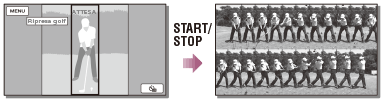
- Il momento in cui si rileva il suono più forte entro 1 secondo dalla pressione del tasto START/STOP si presume essere il momento in cui una mazza da golf colpisce la pallina. Di conseguenza, viene registrato il periodo di tempo regolato automaticamente in base a tale momento.
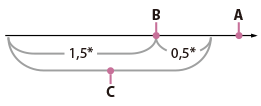
* secondi
A: il punto in cui si preme START/STOP
B: il suono di una mazza da golf che colpisce la pallina
C: il prodotto registra le immagini relative a questo periodo di 2 secondi.
Nota
- Qualora il prodotto non riesca a rilevare il suono di una mazza da golf che colpisce la pallina, la videocamera imposta automaticamente il punto di impatto a 0,5 secondi prima del momento in cui si è premuto il tasto START/STOP e registra un filmato per il periodo di tempo che va da 1,5 secondi prima del punto d’impatto a 0,5 secondi dopo il punto d’impatto.
- Le dimensioni delle foto diventano 1.920 × 1.080.
- Non è possibile registrare l’audio.
- La qualità dell’immagine è inferiore a quella del modo di registrazione normale.
- Quando si imposta [
 Formato file] su [
Formato file] su [
 XAVC S 4K] o [
XAVC S 4K] o [
 XAVC S HD], questa funzione non è disponibile.
XAVC S HD], questa funzione non è disponibile. - [
 Modo REG] viene impostato automaticamente su [Standard
Modo REG] viene impostato automaticamente su [Standard  ].
]. - Il suono dell’impatto potrebbe venire rilevato dal microfono incorporato anche quando è collegato un microfono esterno.
- L’immagine registrata potrebbe presentare dei disturbi quando il prodotto non è riuscito ad analizzare correttamente la ripresa per l’eventuale presenza di movimenti sullo sfondo della schermata di registrazione. Si consiglia di registrare le immagini in condizioni di stabilità (ad esempio utilizzando un treppiede).
Suggerimento
- È possibile controllare il proprio movimento utilizzando l’autoscatto. Selezionare [
 ] / [
] / [ ] - [Acceso], il prodotto avvia il conto alla rovescia del timer dopo la pressione del tasto START/STOP. Il punto in cui il conteggio raggiunge lo 0 viene considerato il momento dell’impatto, e viene registrato il movimento che precede e che segue lo 0.
] - [Acceso], il prodotto avvia il conto alla rovescia del timer dopo la pressione del tasto START/STOP. Il punto in cui il conteggio raggiunge lo 0 viene considerato il momento dell’impatto, e viene registrato il movimento che precede e che segue lo 0.